Cách tạo chú giải trong mapinfo là một phần quan trọng giúp bản đồ trực quan hơn, giúp người dùng dễ dàng nhận biết các đối tượng, phân loại thông tin theo màu sắc, ký hiệu và chú thích cụ thể. Việc tạo chú giải đúng cách không chỉ giúp bản đồ chuyên nghiệp hơn mà còn hỗ trợ quá trình phân tích dữ liệu địa lý chính xác hơn. Ngoài ra, chú giải còn giúp tiêu chuẩn hóa cách trình bày bản đồ, đảm bảo mọi người dùng đều có thể hiểu được thông tin hiển thị một cách thống nhất. Một chú giải rõ ràng, dễ đọc sẽ giúp tăng hiệu quả sử dụng bản đồ trong các báo cáo và công cụ hỗ trợ như máy định vị 2 tần số RTK để đảm bảo dữ liệu chính xác. Hãy cùng Việt Thanh Group tìm hiểu về cách tạo chú giải trong mapinfo.
Cách tạo chú giải trong mapinfo chính xác nhất
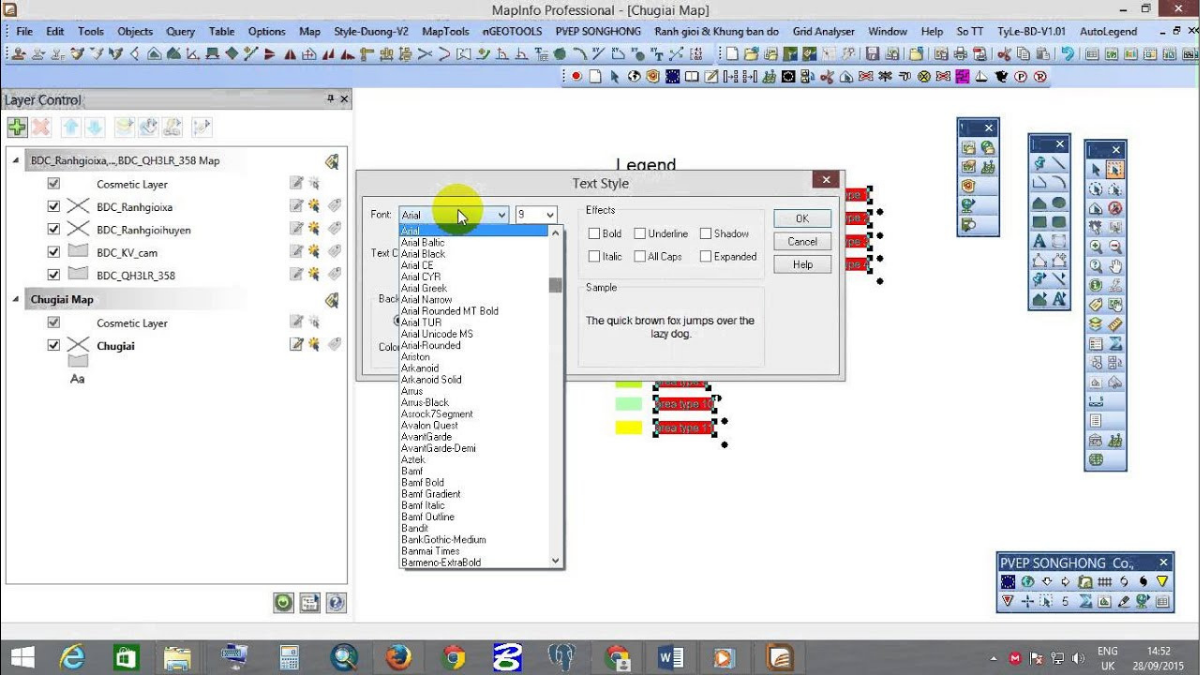
Dưới đây là hướng dẫn từng bước để tạo chú giải trong MapInfo:
Bước 1: Mở MapInfo và mở bản đồ cần tạo chú giải
- Mở phần mềm MapInfo và tải bản đồ chứa các lớp dữ liệu cần hiển thị.
- Kiểm tra xem các lớp dữ liệu đã được hiển thị đúng cách chưa.
Bước 2: Truy cập công cụ tạo chú giải
- Vào menu Map (Bản đồ) → Chọn Create Legend (Tạo chú giải).
- Hộp thoại Create Legend sẽ xuất hiện với nhiều tùy chọn cài đặt.
Bước 3: Chọn lớp dữ liệu hiển thị trong chú giải
- Trong hộp thoại Create Legend, bạn có thể chọn các lớp dữ liệu muốn hiển thị trong chú giải.
- Nếu bạn có nhiều lớp dữ liệu trên bản đồ (ví dụ: ranh giới hành chính, đường giao thông, khu vực quy hoạch,…) hãy chọn những lớp quan trọng nhất để đưa vào chú giải.
Bước 4: Tùy chỉnh chú giải
Sau khi chọn lớp dữ liệu, bạn có thể tùy chỉnh các thành phần trong chú giải:
- Tên tiêu đề: Đặt tên phù hợp với nội dung bản đồ.
- Vị trí chú giải: Chọn vị trí hiển thị phù hợp trên bản đồ.
- Kích thước & Phông chữ: Chọn kích thước chữ, màu sắc để dễ đọc hơn.
- Kiểu hiển thị: Chọn cách hiển thị như hộp màu, biểu tượng, đường nét,…
Bước 5: Định dạng chú
- Sắp xếp các thông tin theo thứ tự hợp lý để tránh gây rối mắt.
- Nếu chú giải quá dài, có thể rút gọn hoặc chia thành nhiều phần nhỏ.
Bước 6: Lưu và xuất bản đồ
- Sau khi hoàn thành chỉnh sửa, nhấn OK để áp dụng chú giải lên bản đồ.
- Lưu lại file bản đồ để sử dụng hoặc xuất ra định dạng hình ảnh, PDF phục vụ in ấn hoặc báo cáo.
Khi sử dụng MapInfo để tạo bản đồ chuyên nghiệp, việc thêm chú giải (Legend) là rất quan trọng để giúp người dùng hiểu rõ ý nghĩa của các lớp dữ liệu. Để tạo chú giải, bạn có thể vào Map > Create Legend và tùy chỉnh các thông tin như màu sắc, ký hiệu và mô tả dữ liệu. Với sự hỗ trợ của Máy GNSS RTK Satlab Freyja, bạn có thể thu thập dữ liệu tọa độ chính xác, đảm bảo thông tin hiển thị trên bản đồ luôn đúng với thực tế.
>>>Xem thêm: Phần mềm BIM trong xây dựng – Giải pháp tối ưu hóa quản lý và thiết kế công trình
Tại sao cần tạo chú giải trong mapinfo
Giúp bản đồ dễ hiểu hơn
Chú giải giúp giải thích các ký hiệu, màu sắc và lớp dữ liệu trên bản đồ, giúp người xem nhanh chóng hiểu được nội dung bản đồ mà không cần phân tích sâu.
Hỗ trợ phân tích dữ liệu
Trong các dự án đo đạc địa chính, quy hoạch đô thị, khảo sát đất đai,… chú giải giúp hiển thị rõ ràng các lớp dữ liệu như ranh giới đất, đường giao thông, địa hình, v.v.
Tăng tính chuyên nghiệp
Bản đồ có chú giải được trình bày tốt sẽ thể hiện sự chuyên nghiệp, giúp dễ dàng sử dụng trong báo cáo, thuyết trình hoặc nộp hồ sơ.
Sau khi đã tạo chú giải, bạn có thể điều chỉnh vị trí, thay đổi kích thước, hoặc thêm các mô tả chi tiết hơn để bản đồ trở nên trực quan hơn. Trong MapInfo, bạn có thể vào Layer Control, chọn lớp bản đồ cần chú giải, sau đó chỉnh sửa thuộc tính hiển thị. Máy GNSS RTK Satlab SL7 với khả năng thu nhận tín hiệu mạnh mẽ và hoạt động ổn định trong nhiều môi trường khác nhau sẽ giúp bạn thu thập dữ liệu địa lý chính xác, hỗ trợ quá trình tạo bản đồ chi tiết.
>>>Xem thêm: Hướng dẫn sử dụng phần mềm Dpsurvey chi tiết và dễ hiểu cho người mới bắt đầu
Mẹo tối ưu chú giải trong mapinfo
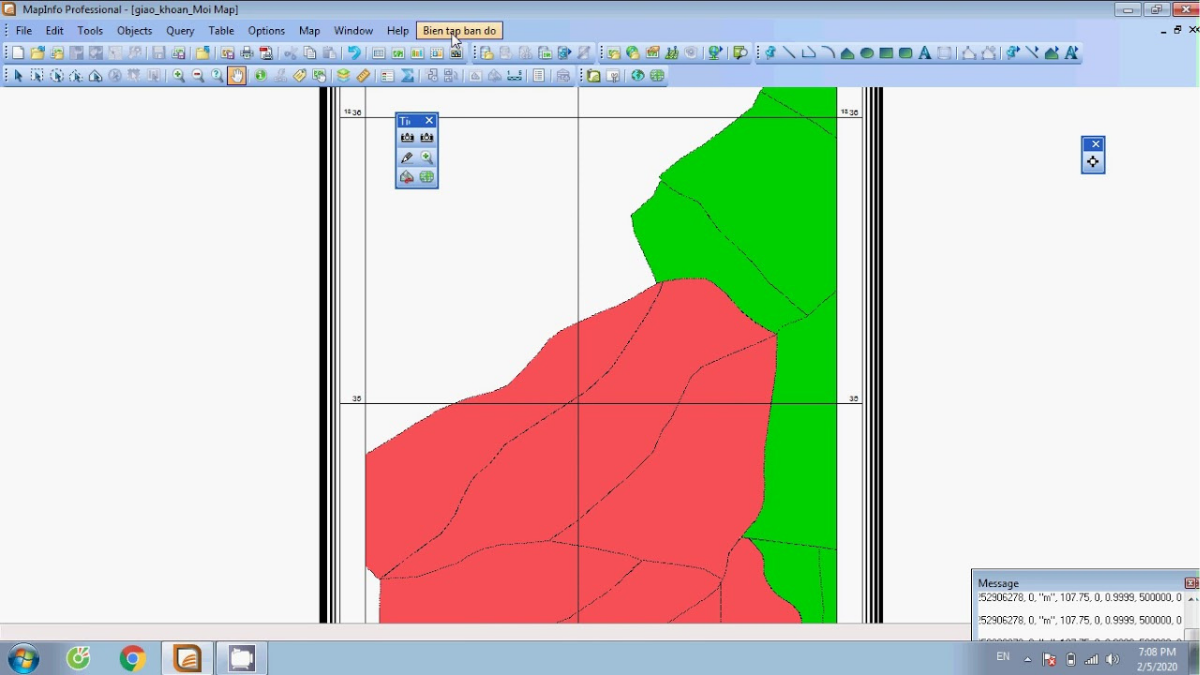
Chọn màu sắc hợp lý
- Hạn chế sử dụng quá nhiều màu sắc rực rỡ gây khó đọc.
- Đảm bảo các màu trong chú giải trùng khớp với màu sắc hiển thị trên bản đồ.
Sắp xếp hợp lý
- Nếu bản đồ có nhiều đối tượng, hãy nhóm các thông tin tương tự lại với nhau.
- Đặt chú giải ở góc bản đồ hoặc khu vực ít dữ liệu để không che mất nội dung quan trọng.
Kiểm tra trước khi xuất file
- Phóng to, thu nhỏ bản đồ để kiểm tra xem chú giải có bị che khuất không.
- Kiểm tra lại nội dung để đảm bảo không có sai sót về thông tin và định dạng.
Ứng dụng chú giải trong các lĩnh vực
Quy hoạch đô thị
Dùng để hiển thị các khu vực quy hoạch, ranh giới hành chính, hệ thống giao thông,…
Đo đạc địa chính
Giúp xác định rõ ranh giới đất, phân loại đất theo mục đích sử dụng,…
Nông Nghiệp & Lâm Nghiệp
Dùng để hiển thị vùng canh tác, loại cây trồng, diện tích rừng,…
Việc tạo chú giải trong MapInfo là một bước quan trọng giúp bản đồ trở nên rõ ràng, dễ đọc và chuyên nghiệp hơn. Với các bước hướng dẫn trên, bạn có thể dễ dàng tạo và tùy chỉnh chú giải sao cho phù hợp với nhu cầu sử dụng. Đồng thời, đừng quên áp dụng các mẹo tối ưu để đảm bảo chú giải không chỉ đẹp mắt mà còn hiệu quả trong việc truyền tải thông tin.


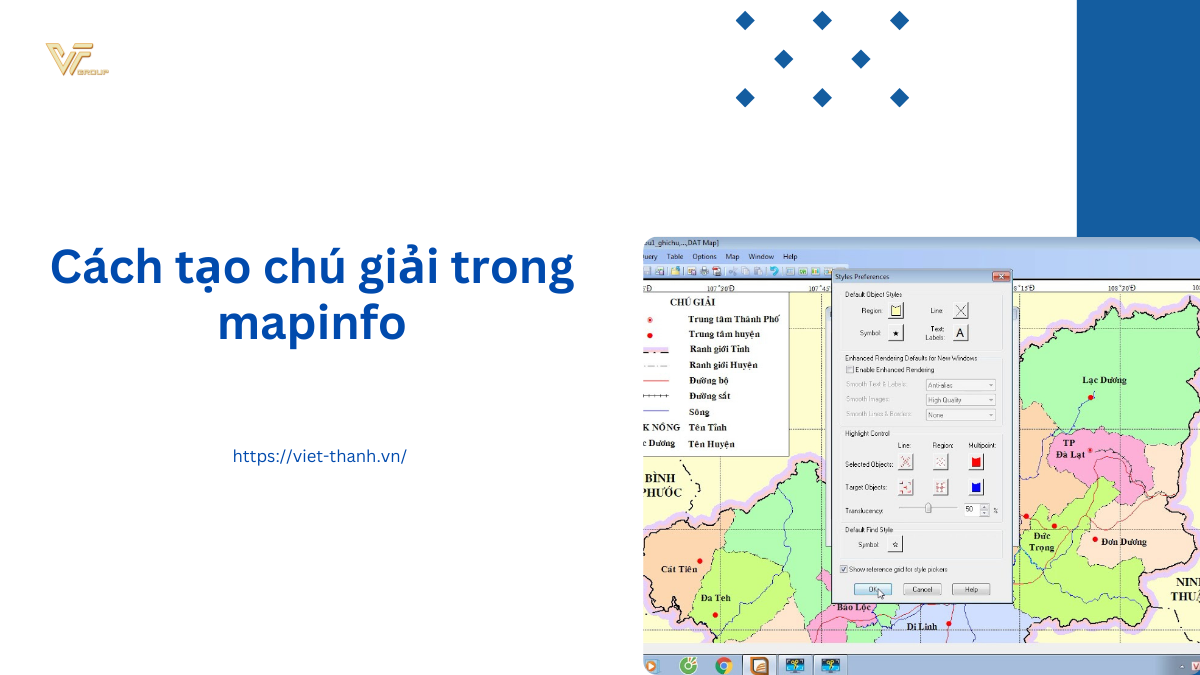






Be the first to review “Cách tạo chú giải trong mapinfo – Hướng dẫn chi tiết”